导读 在生活和工作中,电脑和手机已成为不可或缺的必备工具,关于电脑和手机上的一些程序很多小伙伴经常都会遇到一些疑难杂症。 最近有的
在生活和工作中,电脑和手机已成为不可或缺的必备工具,关于电脑和手机上的一些程序很多小伙伴经常都会遇到一些疑难杂症。
最近有的伙伴表示,自己还不会在电脑上安装凤凰系统,那么话说凤凰系统到底是如何安装的呢?下面我们就来看看凤凰系统安装教程内容吧。希望可以帮助到有需要的伙伴!
准备工作:
1. U盘一个(大于等于4G,安装凤凰系统会清空U盘数据)
2. U盘安装工具 USBMaker-1.0.1.exe
3. Phoenix OS(x86) 系统镜像 Phoenix-x86-1.0-32-beta.zip
安装到U盘(以Windows 10为例):
1. 下载 U盘安装工具 USBMaker-1.0.1.exe 和Phoenix OS(x86) 系统镜像
2. 将U盘插入电脑,以管理员身份运行USBMaker软件(有可能被杀毒软件误报为病毒文件),添加已经下载的zip文件,选择你要刷入的U盘并执行写入,期间会弹出确认提示,确认即可。
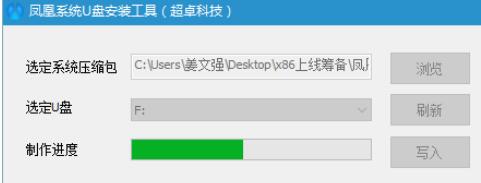
3. 重启电脑,黑屏后快速按F12进入BIOS界面(不同电脑进入方式不一样,进入之后界面也不相同,可以根据自己设备的型号查询,一般有F2、F11、F12),进入之后选择“P0:Intel ”,回车确定选择。

4. 回车确认选择“Phoenix OS”。
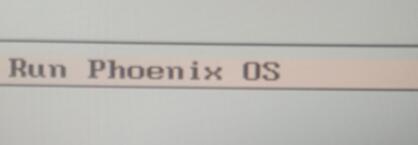
5. 回车确认之后就会进入启动画面,到此Phoenix OS就已经安装完成了。

以上这里就为各位分享了凤凰系统安装方法内容。有需要的朋友赶快来看看本篇文章吧。